I denne opplæringen vil vi gå grundig inn på de ulike blandermodusene i DaVinci Resolve, en av de kraftigste programvareløsningene for videoredigering og fargekorrigering. Blandermoduser lar deg kontrollere hvordan lagene samhandler med hverandre. I denne tredje delen av opplæringen vår fokuserer vi på en detaljert analyse av de viktigste blandermodusene og deres anvendelse for å utnytte potensialet i prosjektene dine til det fulle.
Viktigste funn
- Blandermoduser endrer samspillet mellom ulike lag og gir videoene dine kreative effekter.
- Forskjellen mellom de ulike blandermodusene, som Overlay, Pinlight og Soft Light, er avgjørende for kvaliteten på bildene som oppstår.
- Riktig bruk av blandermoduser kan betydelig forbedre kontrasten, metningen og den estetiske appellen i bildene dine.
Trinn-for-trinn-veiledning
Overlay
Først ser vi på blandermodusen "Overlay". Denne blandermodusen fungerer på samme måte som "Hard Light", men den store forskjellen er at kontrasten ikke blir utydelig. "Overlay" fremhever alt som er lysere enn 50% grått, og gjør alt som er mørkere mørkere, mens 50% grått blir helt skjult.
For å bruke Overlay-modusen velger du det aktuelle laget og stiller det inn på "Overlay". La oss se på et eksempel nå. Hvis du har en tekstur du vil legge over en blå bakgrunn, gå til blandermodusene og sett laget ditt til Overlay.
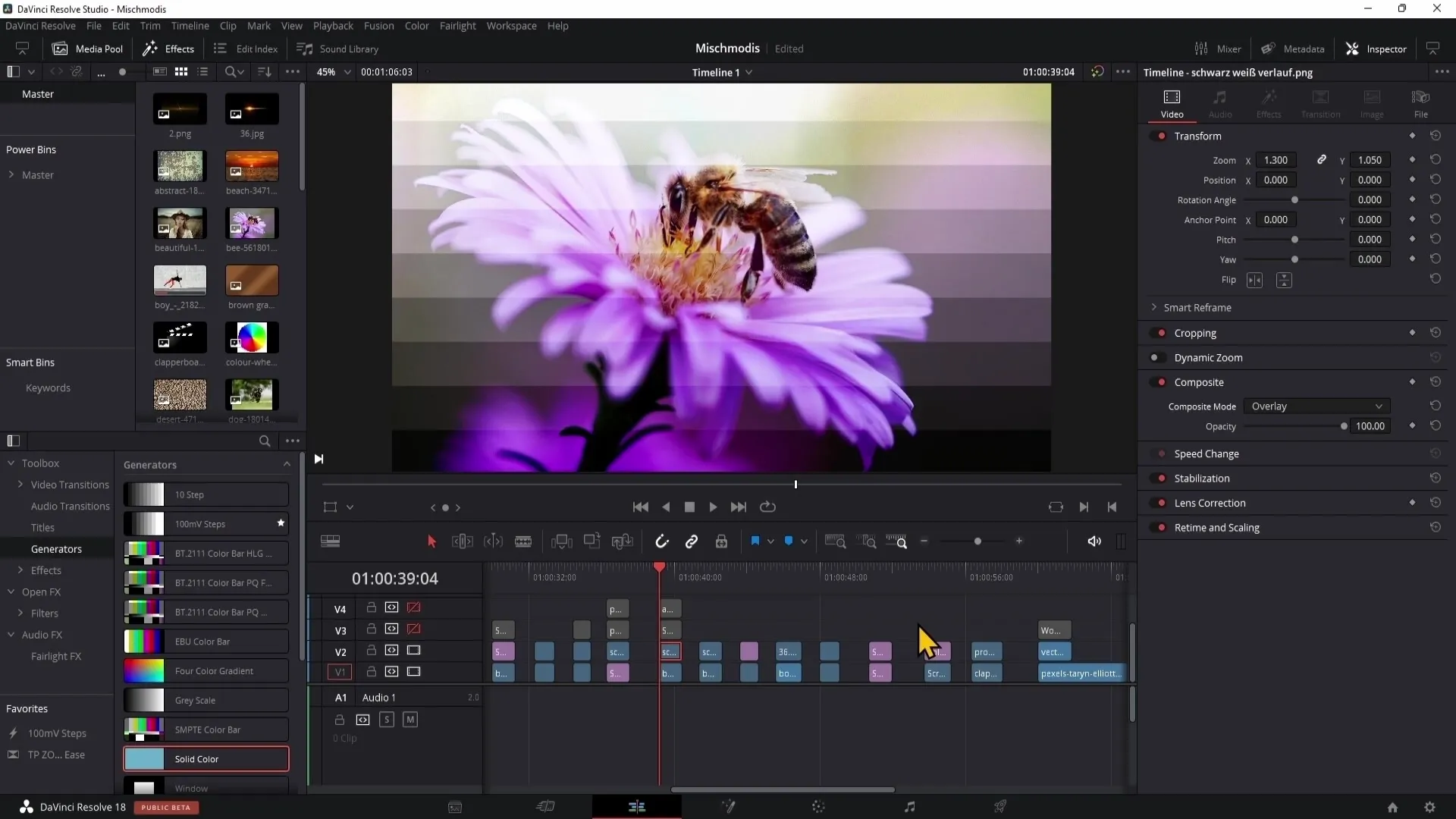
Du ser hvordan denne teksturen blander seg perfekt med bakgrunnen og skaper ønsket kontrast. Sammenlignet med Hard Light-modusen blir kontrasten her mye sterkere og mindre utydelig.
Pinlight
Neste blandermodus vi vil se på er "Pinlight" eller Lydpunkt. Den er en kombinasjon av blandermodusene "Auffällen" og "Abdunkeln". Jo lysere det øverste laget er, desto lysere blir det, og jo mørkere det er, desto mørkere blir det.
Selv om jeg personlig sjelden bruker denne blandermodusen, er det viktig å kjenne til den, da den kan være nyttig i visse situasjoner. Du kan aktivere Pinlight og se hvordan de eksisterende fargene i bildet blir påvirket på ulike måter.
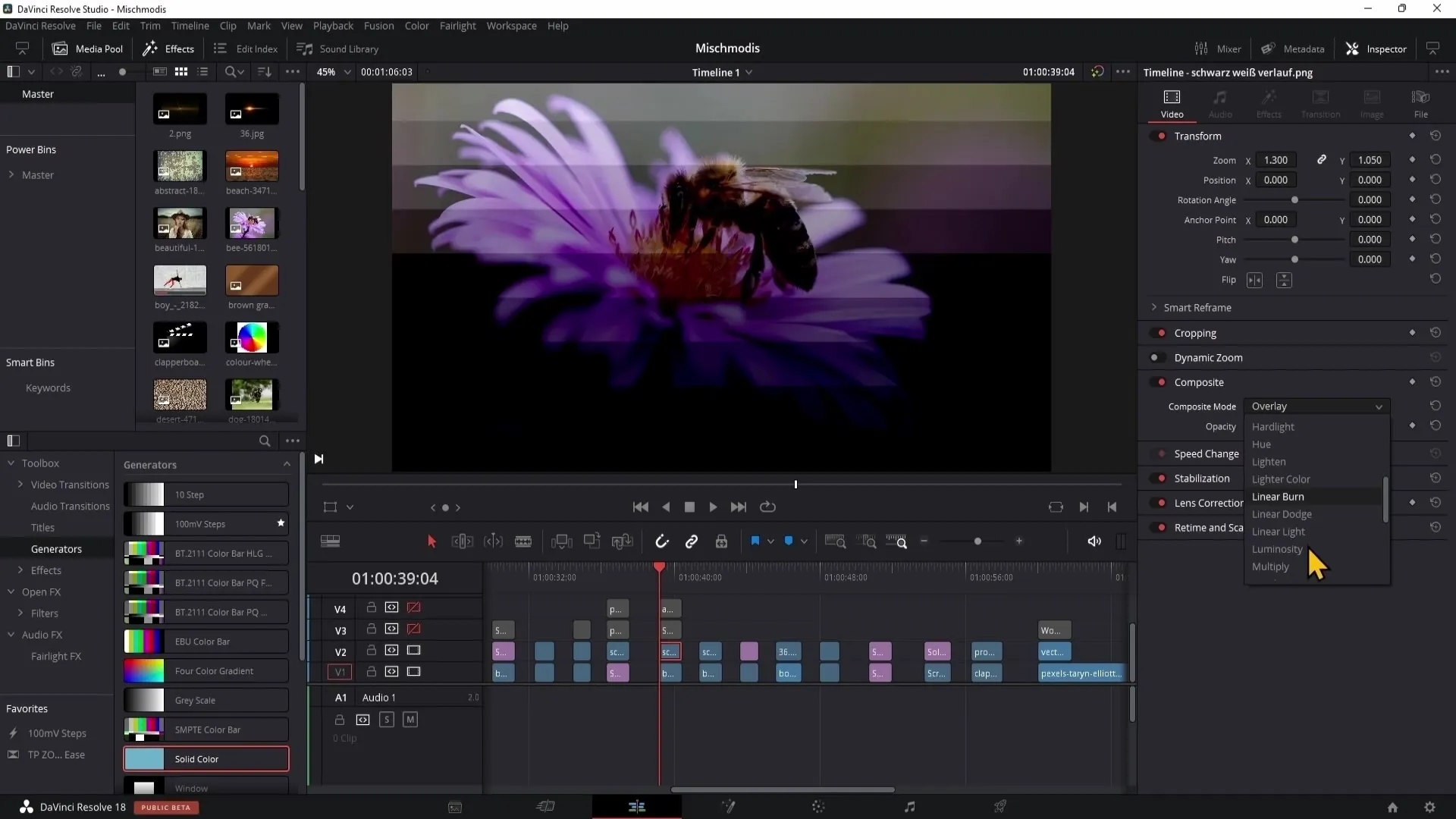
Mettning
Nå kommer vi til metningen. Denne blandermodusen lar deg justere fargens intensitet i bildet mens farge og lysstyrke forblir uendret. Ved å øke metningen kan du oppnå en mer levende gjengivelse av fargene dine.
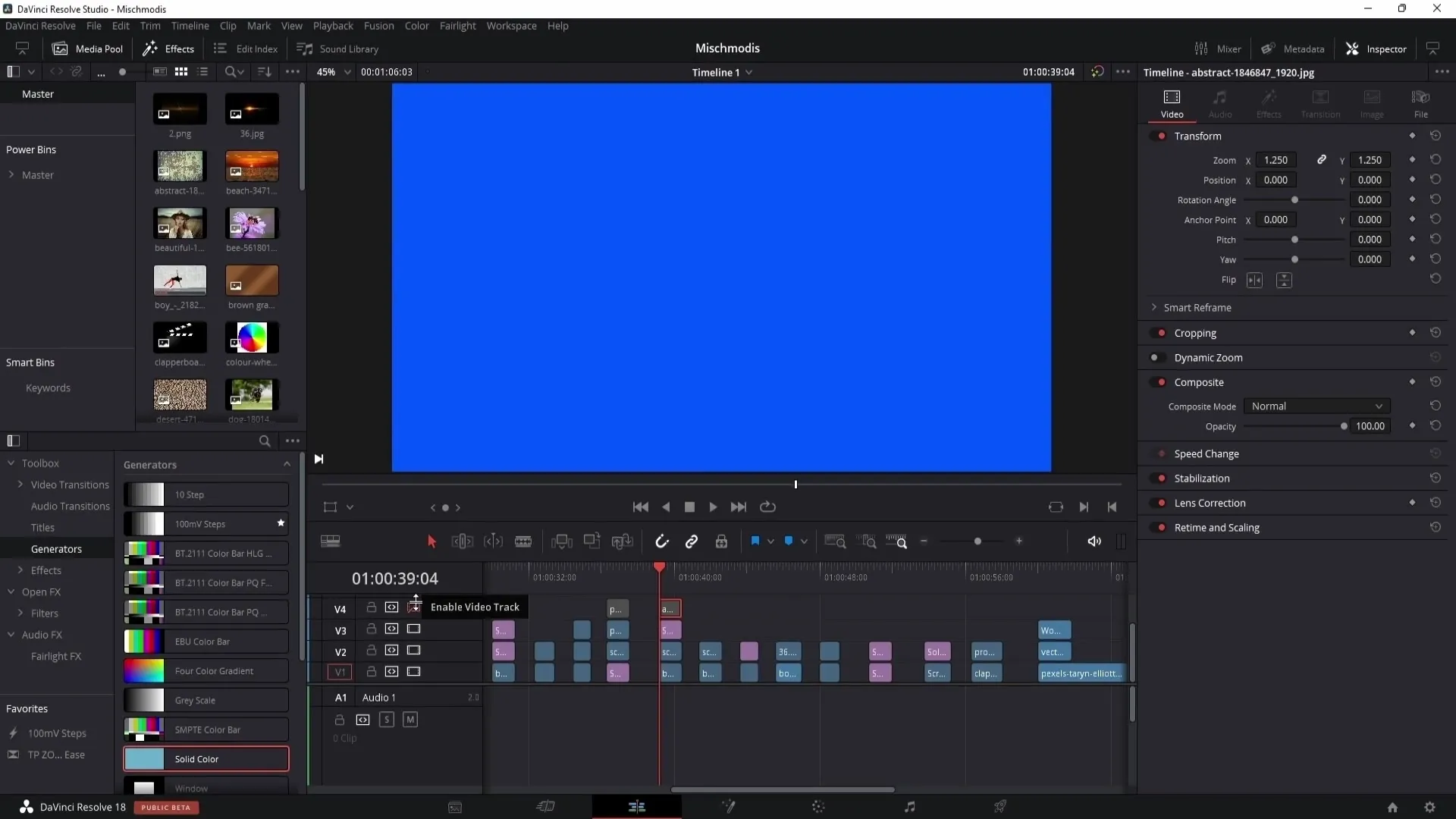
Hvis du synes det blir litt for ekstremt, kan du justere gjennomsiktigheten for å oppnå en mykere effekt. På denne måten har du mer kontroll over fargeintensiteten i bildet ditt.
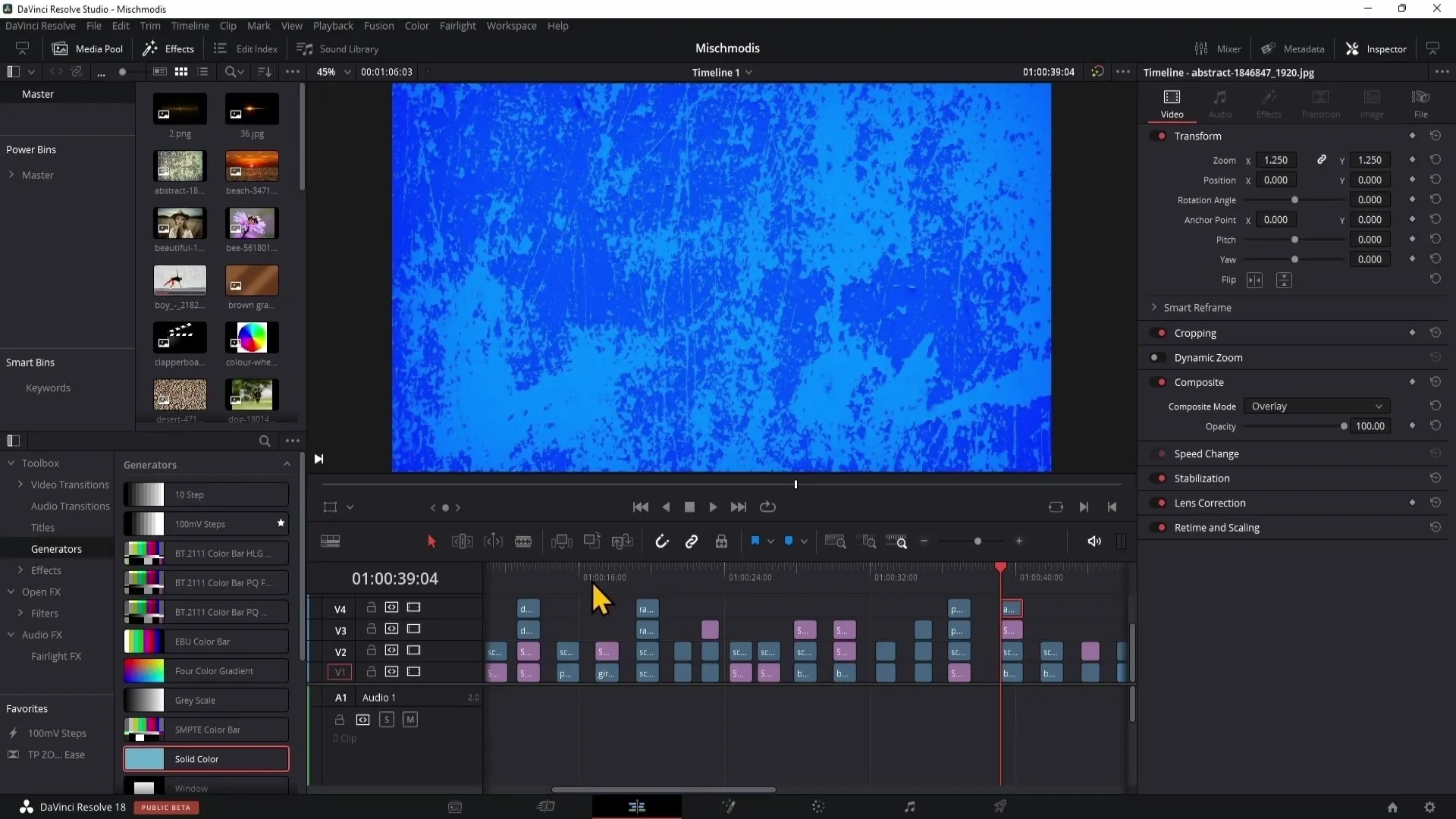
Screen
Blandermodusen "Screen" er motsatt av "Multiply" (Multiplisere). Mens "Multiply" gjør de lyse delene av bildet mørkere, ekskluderer "Screen" alt med 100% svart og fremhever fargene. Dette er ideelt for overlegg som snø eller regn.
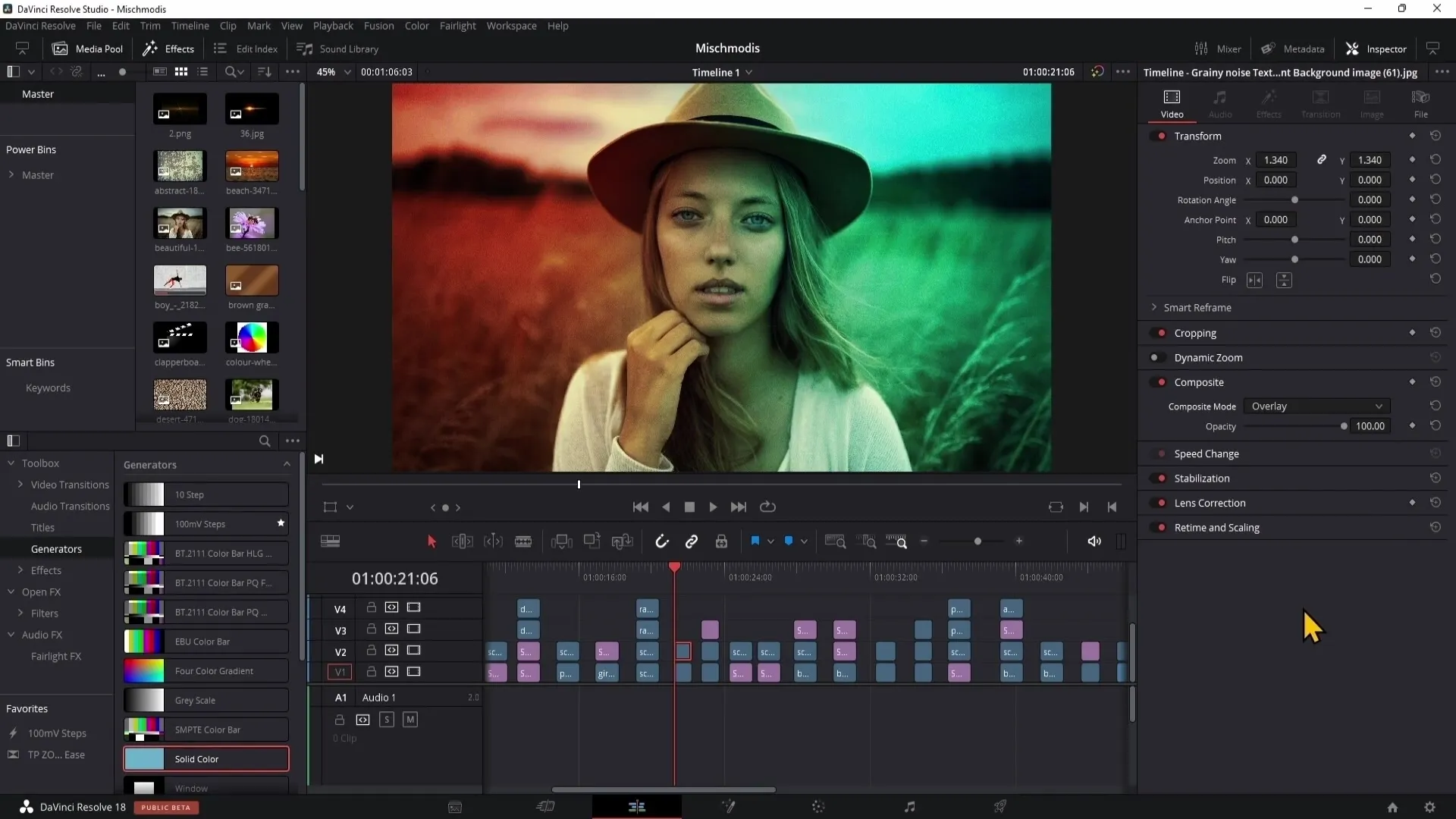
Du ser hvordan den svarte bakgrunnen til tekturen vår forsvinner helt, og bare lysrefleksjonene forblir synlige.
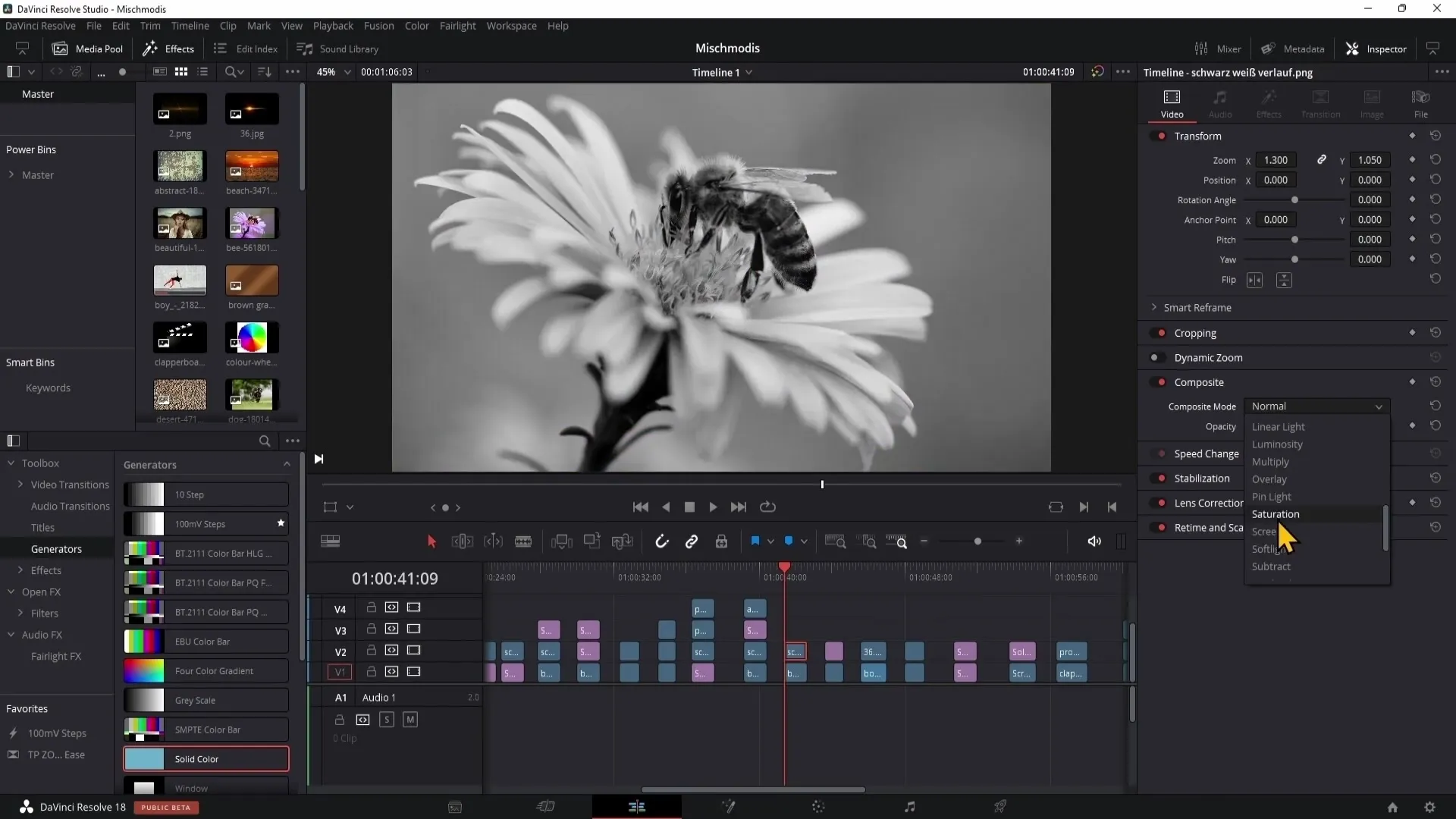
Soft Light
Blandermodusen "Soft Light" er en mer subtil variant av "Overlay". Kontrasten er mindre markert, nesten ubemerket, men fortsatt til stede. Den skaper et mykere og mer behagelig utseende.

Hvis du bytter fra "Soft Light" tilbake til "Overlay", kan du umiddelbart se den tydelige forskjellen i intensitet og kontrast mellom disse to modusene.
Subtrahere
Neste trinn har vi blandemodusen "Subtract" (Subtrahere). Her blir fargeinformasjonene fra øvre lag trukket fra det nedre laget. Når du jobber med disse verdiene, sørg for at negative resultater blir satt til 0.
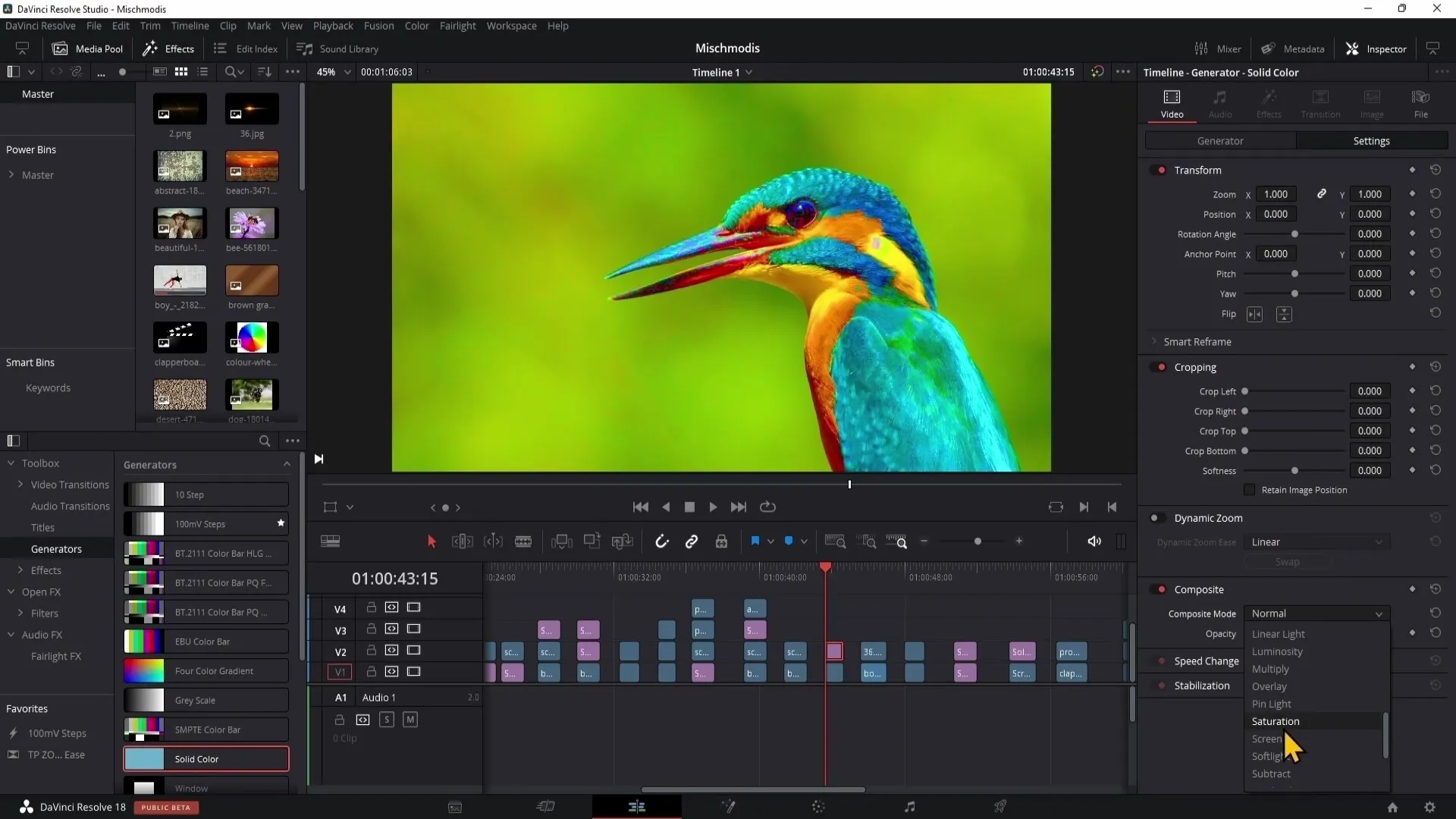
For å oppnå denne effekten, noter ned RGB-verdiene og subtraher den nedre fra den øvre. Hvis du støter på negative tall, sett dem til 0.
Livlig lys
"Vivid Light" er en annen interessant blandemodus som farger om lyse og mørke toner uten å endre 100% svart eller hvitt. Dette resulterer i livlige og dynamiske grafikker som kan være tiltalende i mange prosjekter.
Forgrunn og Alfa
Nå går vi videre til blandemodusene "Foreground" og "Alpha". "Foreground" bringer et lag frem i forgrunnen, mens "Alpha" brukes til å gjøre deler av et lag gjennomsiktig.
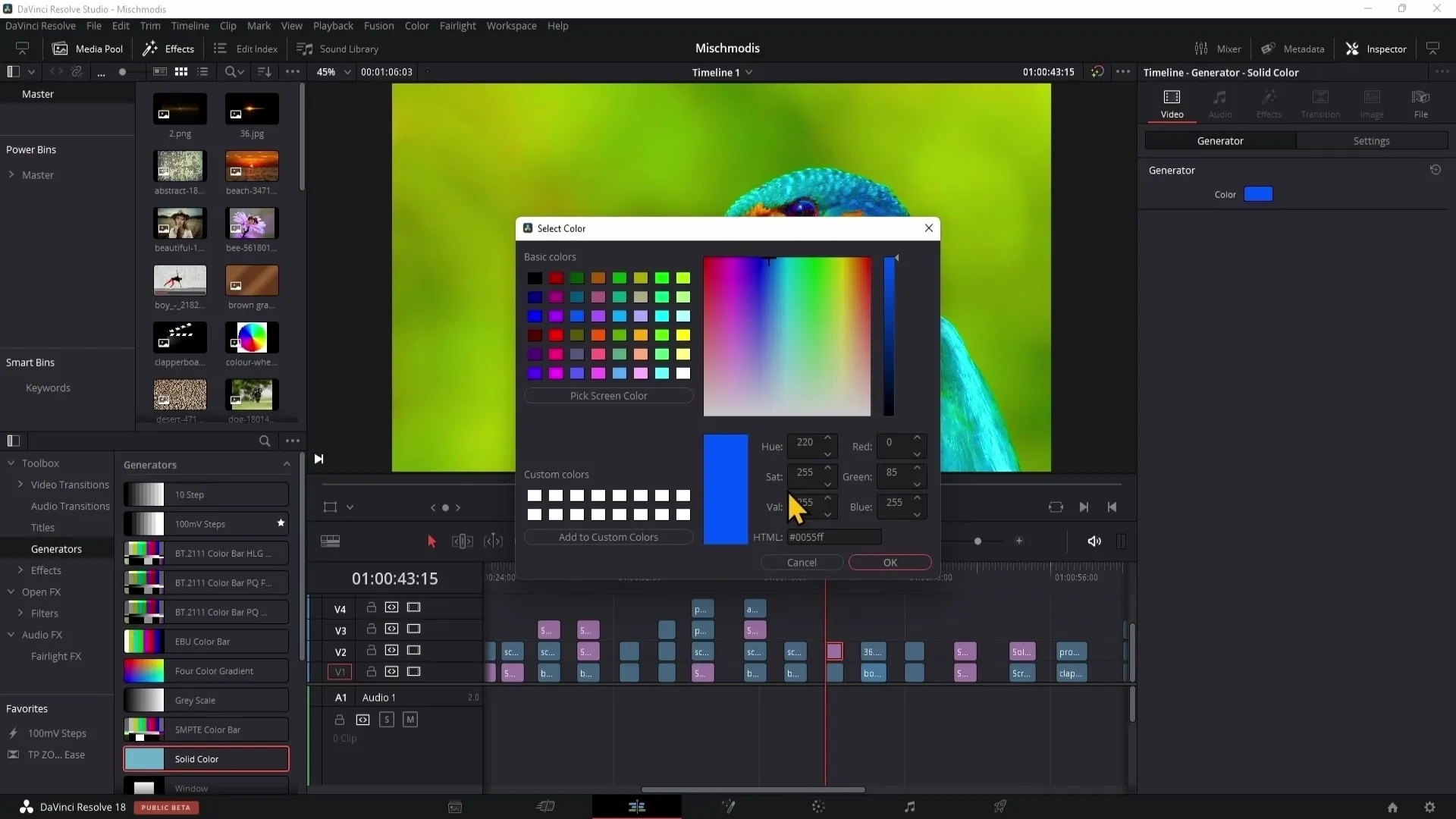
Du kan kombinere disse modiene for eksempel for å legge en video over et logo eller et bilde, og dermed oppnå interessante visuelle effekter.
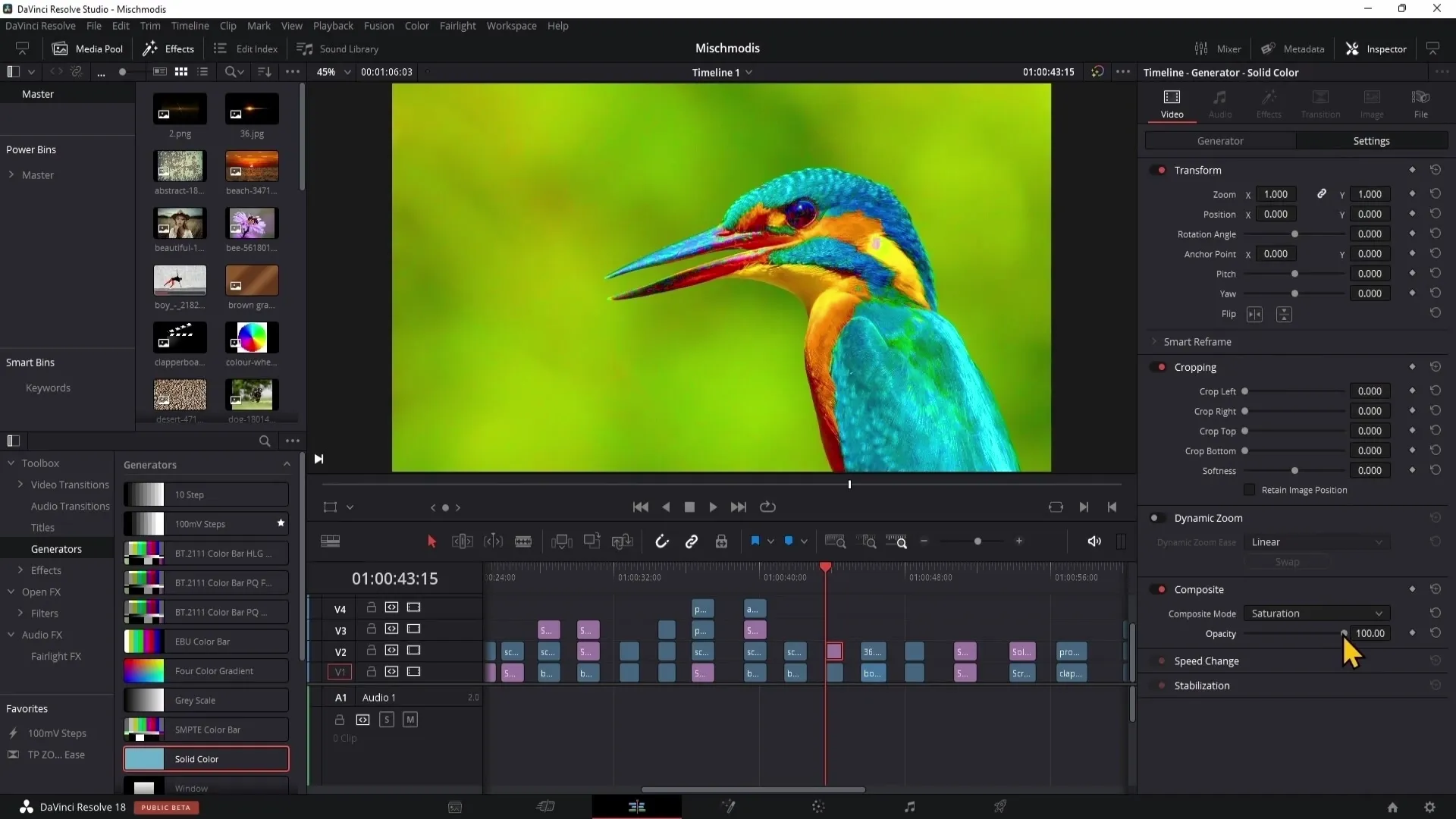
Luminans og Invertert Luminans
Til slutt ser vi nærmere på blandemodusene "Lum" og "Inverted Lum". "Lum" bruker luminans til å skape overganger, mens "Inverted Lum" snur disse.
Ved å veksle mellom disse to modiene kan du skape dynamiske overganger i videoene dine som er visuelt tiltalende.
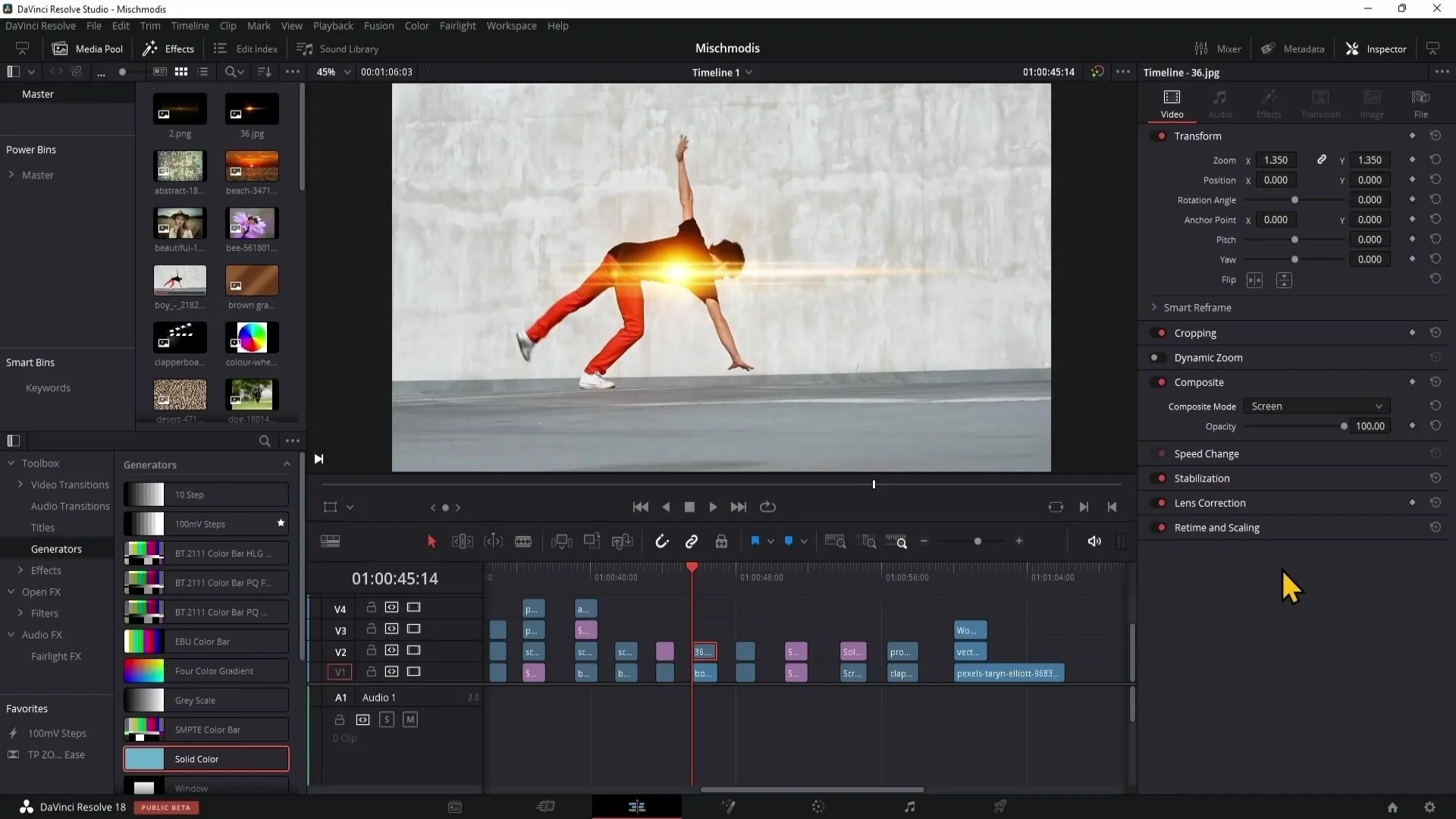
Oppsummering
I denne opplæringen har du lært hvordan du bruker forskjellige blandemoduser i DaVinci Resolve for å oppnå kreative effekter. Nå vet du hvor viktig blandemoduser er for å forbedre kvaliteten på videoene dine, enten det er ved å endre farger, kontraster eller ulike effektsjikt. Eksperimenter med de ulike modiene for å finne stilen som passer til prosjektet ditt.
Ofte stilte spørsmål
Hva er blandemoduser i DaVinci Resolve?Blandemoduser bestemmer hvordan lag samhandler for å skape visuelle effekter.
Hvordan kan jeg bruke overleggmodusen?Velg laget og sett blandemodusen til "Overlay".
Hva gjør Pinlight-blandemodusen?Pinlight-blandemodusen påvirker både lyse og mørke områder av det nedre laget og trekker dem fra.
Hvorfor bør jeg bruke metningsmodusen?Metningsmodusen lar deg endre intensiteten av fargene i bildet ditt uten å påvirke lysstyrken eller fargetonen.
Hva er forskjellen mellom Lum og Inverted Lum?"Lum" jobber med luminans, mens "Inverted Lum" inverterer luminansen for å skape ulike overganger.


